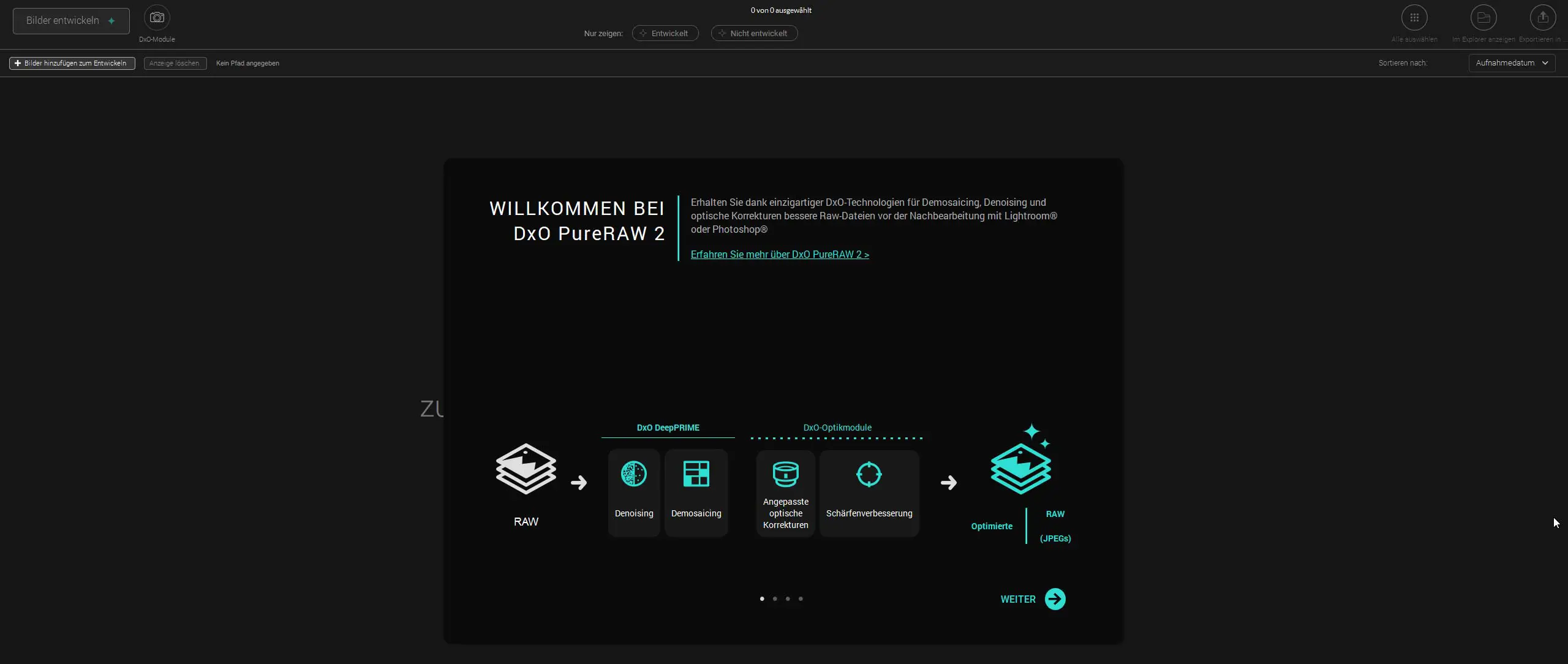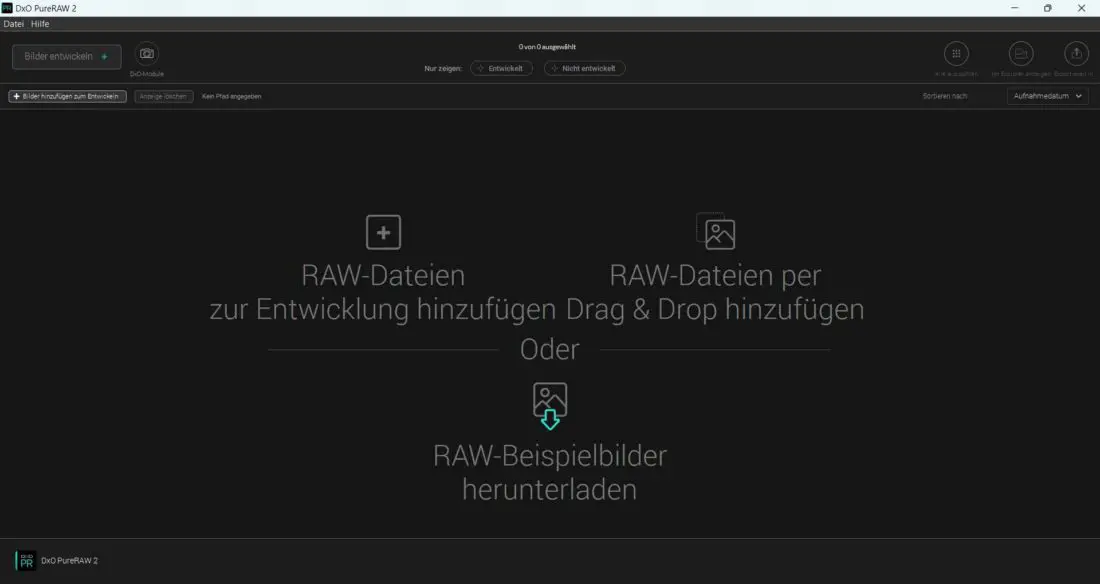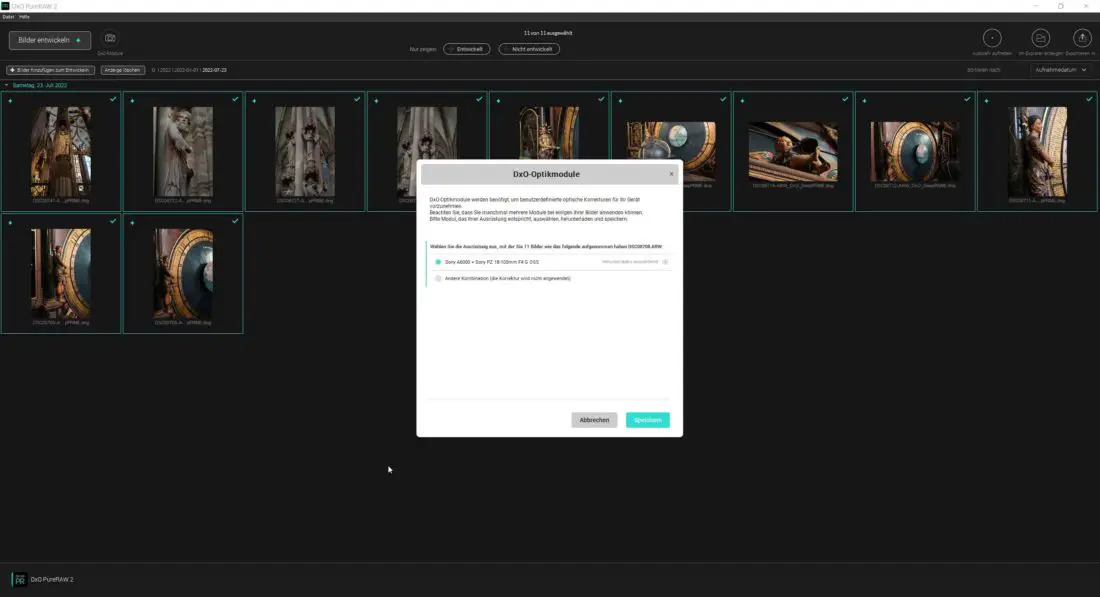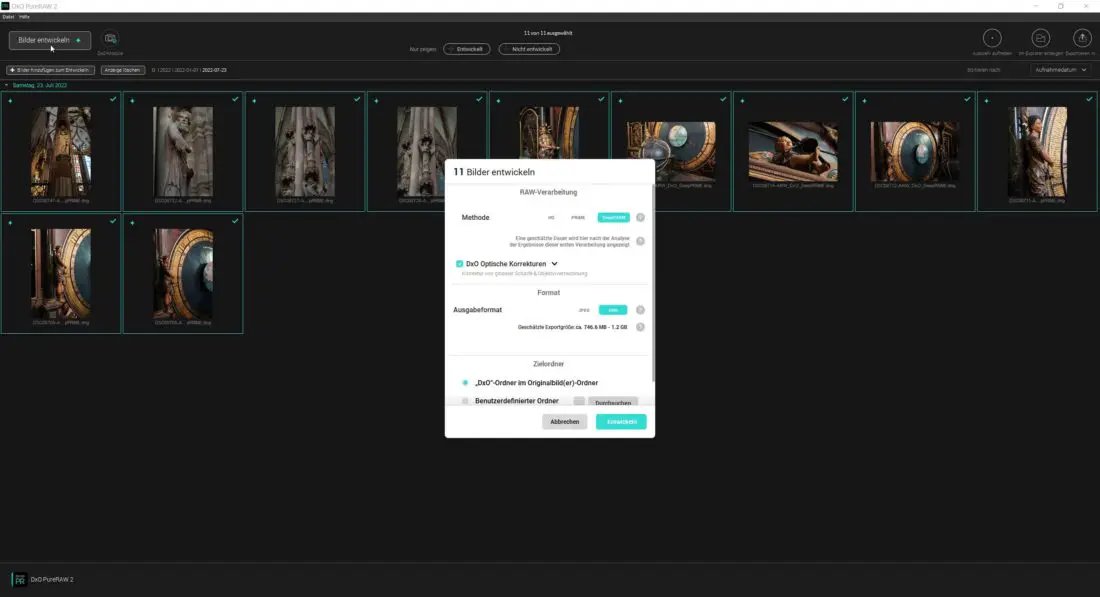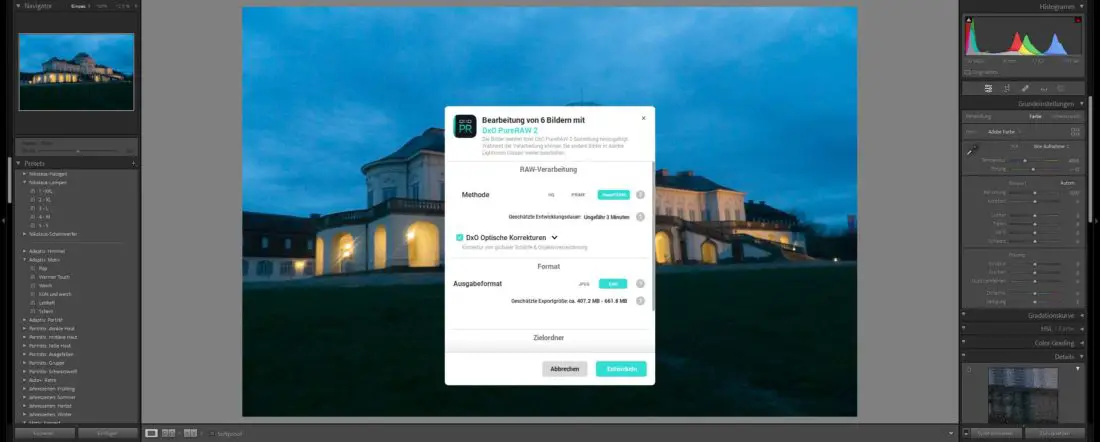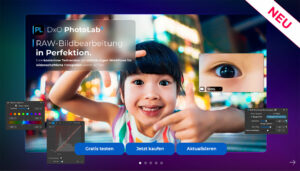Aktualisiert am 13. März 2024
DxO PureRAW 3 gehört mit zu den besten Programmen, um Bildrauschen auf deinen Fotos stark zu reduzieren.Ich habe auch schon ein Review über das Programm geschrieben.
PureRAW basiert auf die gleiche DeepPRIME Technologie wie auch PhotoLab.
Werbung:
Wenn du DxO PureRAW oder PhotoLab 6 nutzt, so kannst du ohne Bedenken mit der ISO bei schlechten Lichtverhältnissen viel höher gehen.
Wenn du mehr über das Bildrauschen wissen willst, kannst du hier meinen Artikel: Wie du Bildrauschen reduzieren kannst genaueres nachlesen.
Auch zu PureRAW und zu PhotoLab findest du ein Review, wo ich näher auf beide Programme eingehe. Doch jetzt will ich dir zeigen, wie du PureRAW am besten nutzt.
PureRAW 3 als Standalone Anwendung
Du hast mehrere Möglichkeiten das Programm in deinen Workflow zu integrieren. Die erste ist die Software als Standalone Anwendung zu nutzen. Wenn du kein Lightroom besitzt oder sehr viele Bilder Entrauschen willst kannst du das Programm direkt aufrufen.
Nach dem ersten Start siehst du folgende Oberfläche
Über den Button Bilder hinzufügen kannst du deine Bilder Auswählen und entsprechend hinzufügen. Aber beachte das PureRAW2 nur Dateien im RAW Format unterstützt, bei JPG oder Tiff Dateien bekommst du eine Fehlermeldung.
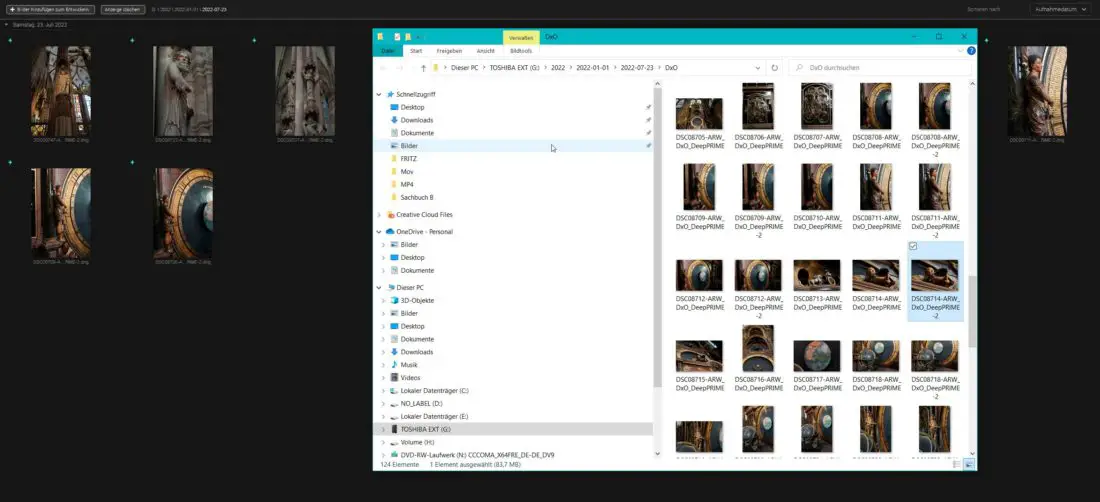
Eine weitere Möglichkeit ist über den Explorer oder beim Mac den Finder die Fotos per Drag and Drop hinzuzufügen.
Wenn du PureRAW das erste Mal nutzt wirst du nun gefragt ob die zu deiner Kamera und dem Objektiv die passenden DxO Optikmodule herunterladen möchtest.
Das solltest du tun nur so können optische Objektivfehler wie Verzerrungen und Vignettierungen optimal korrigiert werden.
Nach dem du die Bilder hinzufügt hast kannst du die Bilder entwickeln mit einem klick auf den entsprechenden Button.
Jetzt kannst du einige Einstellungen vornehmen allerdings sind die voreingestellten Werte schon sehr sinnvoll. Bei weniger verrauschten Fotos kannst du unter Umständen anstatt DeepPRIME auch nur PRIME nutzen.
So nun ist erst einmal je nach Hardware mehr oder weniger langes Warten angesagt bis deine Bilder fertig optimiert sind.
Sobald deine Fotos fertig sind, kannst du sie begutachten und zur weiteren Bearbeitung als DNG-Datei exportieren.
PureRAW als Plugin in Lightroom
Die zweite Möglichkeiten das Programm zu nutzen ist direkt aus Lightroom heraus.
Dazu wählst du die zu optimierenden Dateien aus und über Menü Datei/Zusatzmoduloptionen/Mit DxO PureRAW Plugin verarbeiten erscheint dann der Dialog von PureRAW mit den entsprechenden Voreinstellungen und du kannst deine Bilder Entrauschen.
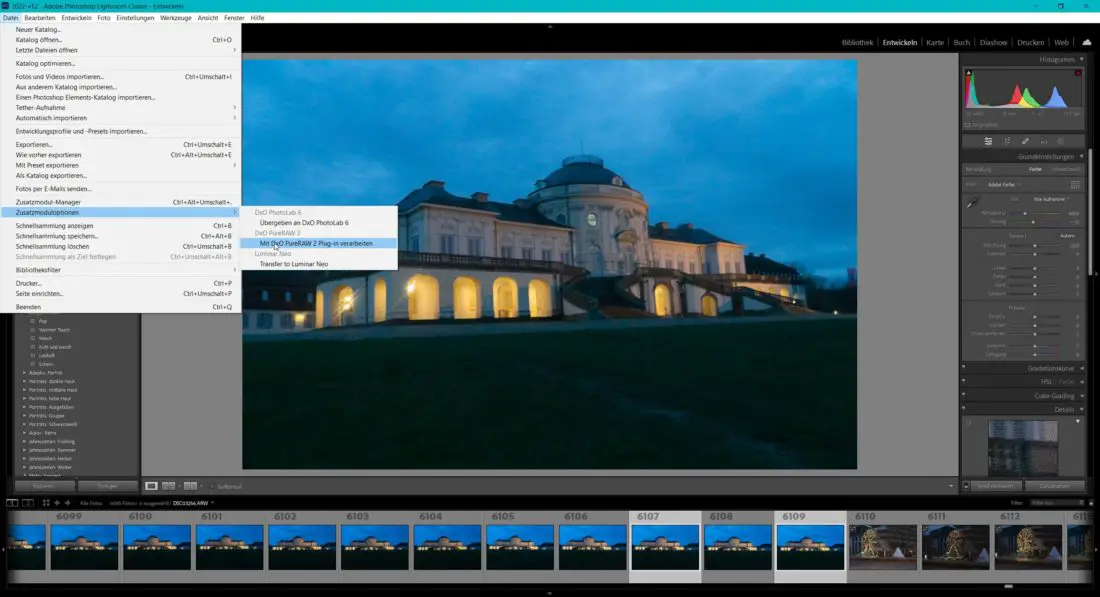
Nun läuft es eigentlich genauso ab wie vorher beschriebe der unterschied ist nur das du deine Fotos gleich weiterbearbeiten kannst.
Probleme mit Lightroom
Da die KI-Funktionen in Lightroom und in PureRAW sehr stark die vorhandene Grafikarte nutzen kann es durchaus vorkommen das es gelegentlich bei der Bild Optimierung zu Problemen kommt.
Die neue optimierte Datei weist dann starke Bildfehler auf aber keine Angst dem Originalbild ist nichts passiert.
Wenn bei dir öfter dieses Problem auftritt, dann nutzt du besten das Programm im Standalone Modus da läuft der Prozess sauber durch.
DxO schreibt dazu das erstens die Grafikartentreiber aktuell gehalten werden sollen und schlägt vor die GPU-Beschleunigung entweder in Lightroom oder in PureRAW zu deaktivieren.
Fazit
Wie du siehst fügt sich die Software sehr schön in denen Workflow ein. Starkes Bildrauchen sollte mit dem Programm der Geschichte angehören.
Fall du von der Leistung von PureRAW beeindruckt bist kannst du, auch wenn du eine Alternative zu Lightroom suchst dir auch einmal PhotoLab 6 ansehen.
Mein Name ist Gunther Dihlmann bin Jahrgang 1966 und Hobbyfotograf aus Leidenschaft.
Seit 2013 fotografiere ich ernsthaft erst mit einer Nikon Spiegelreflexkamera seit 2020 mit der Sony Alpha 6000.
Auf dieser Webseite gebe ich Tipps über das schönste Hobby der Welt dem fotografieren und dem passenden Foto Zubehör.